Der transparente Schnittstellentyp wird von vielen Herstellern auf die Anwendung angewendet, um den Benutzern ein schönes Design zu bieten. Außerdem erstellen einige Tools Transparenz für die Taskleiste unter Windows 10, den transparenten Hintergrundmodus auf dem Computer oder den transparenten Modus für das Startmenü.
In diesem Artikel erfahren Sie mehr über Glass2k, mit dem alle Fenster auf Ihrem Computer geöffnet werden können. Das Tool ist sehr leicht und nicht auf einem Computer installiert. Insbesondere bietet Glass2k auch Verknüpfungen, um die Benutzeroberfläche schnell in den transparenten Modus zu schalten. Im folgenden Artikel erfahren Sie, wie Sie mit dem Glass2k-Tool eine transparente Oberfläche unter Windows erstellen.
- Einige Tipps zum effektiven Anpassen der Taskleiste unter Windows 10
- Aktualisieren Sie die Windows 10-Oberfläche mit 11 benutzerdefinierten Tools
- So verwenden Sie das Thema unter Windows 10
So erstellen Sie Transparenz für Windows unter Windows
Schritt 1:
Besuchen Sie den folgenden Link, um die Glass2k-Datei auf Ihren Computer herunterzuladen.
- http://chime.tv/products/glass2k.shtml
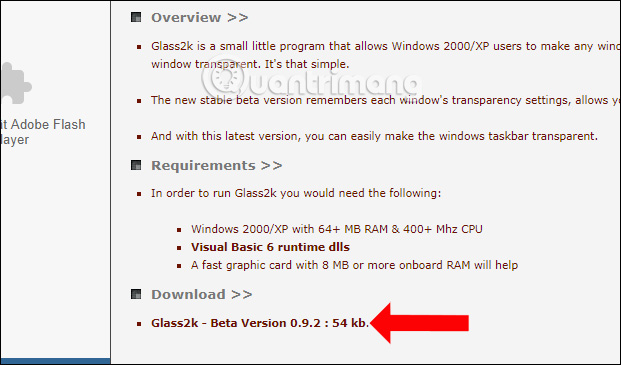
Schritt 2:
Klicken Sie nach dem Herunterladen der Datei auf die EXE-Datei, um sie zu starten und die Einstellungsoberfläche des Tools anzuzeigen. In dieser Schnittstelle wählen Sie die Auto-Load Glass2k jedes Windows startet das Tool direkt nach dem Öffnen von Windows zu betreiben.
Klicken Sie auf Auto-Remember every window’s Transparency Settings, um sich die Einstellungen für den transparenten Modus für Fenster im Tool zu merken.
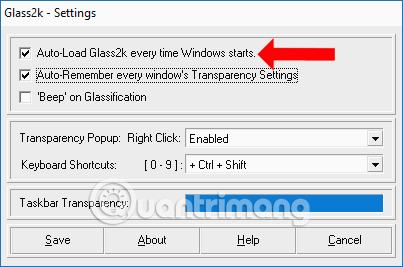
Schritt 3:
Richten Sie auch in dieser Benutzeroberfläche in der Transparenz-Popup-Zeile Verknüpfungen ein, um die Transparenzanpassung für Fenster zu aktivieren, die unter Windows geöffnet sind.
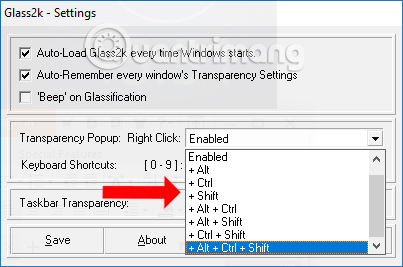
Das Tool bietet auch eine Verknüpfung zum Anpassen der Transparenzstufe für die Anwendungsoberfläche im Abschnitt Tastenkombination.
- Strg + Umschalt + 9: Die niedrigste Transparenzstufe.
- Strg + Umschalt + 8: Transparenz schrittweise erhöhen. Drücken Sie 8 bis 3, um die Transparenz des Fensters zu erhöhen.
- Strg + Umschalt + 2: Hohe Transparenz.
- Strg + Umschalt + 1: Transparenter Modus bis zum Maximum.
- Strg + Umschalt + 0: Abbrechen des transparenten Modus für das Anwendungsfenster.
Benutzer können auch die Verknüpfungsgruppe Transparenzstufe für das Anwendungsfenster ändern. Klicken Sie abschließend auf die Schaltfläche Speichern, um zu speichern.
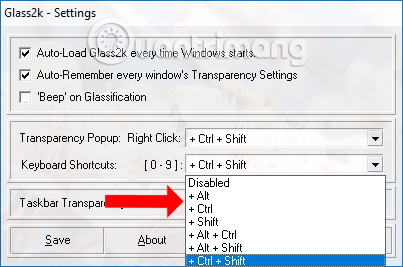
Schritt 4:
Um ein Fenster auf Ihrem Computer zu öffnen, drücken Sie die zuvor festgelegte Tastenkombination. Dadurch wird die Spalte% blur für dieses Fenster angezeigt. Am höchsten bei 90% und am niedrigsten bei 10%.
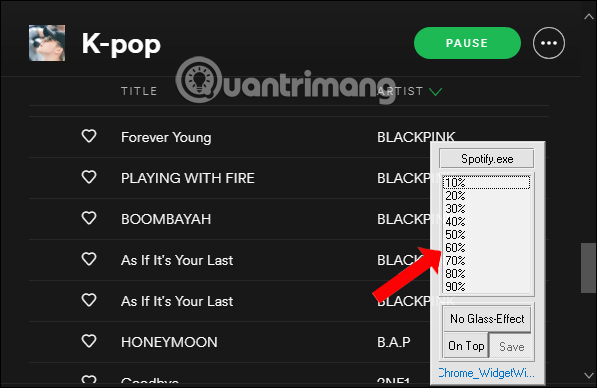
Zum Beispiel werde ich das Anwendungsfenster mit 40% verwischen und das Ergebnis wie unten gezeigt erhalten. Die Fensteroberfläche wird transparent. Wir sollten die Transparenz um 50% oder mehr anpassen, um den Inhalt des Fensters klar zu sehen.
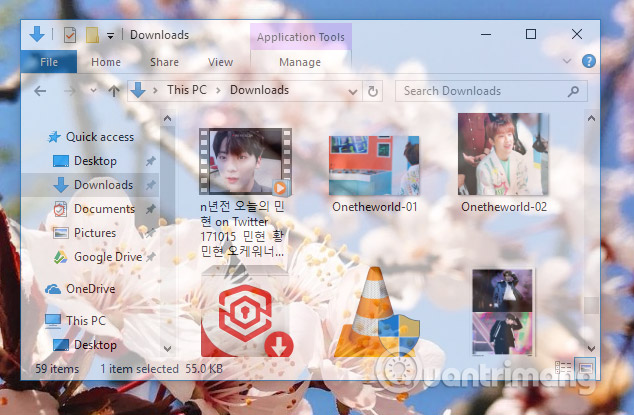
Schritt 5:
Um den transparenten Hintergrundmodus zu verlassen, drücken Sie erneut die Aktivierungstastenkombination auf Glass2k und klicken Sie auf Kein Glaseffekt .
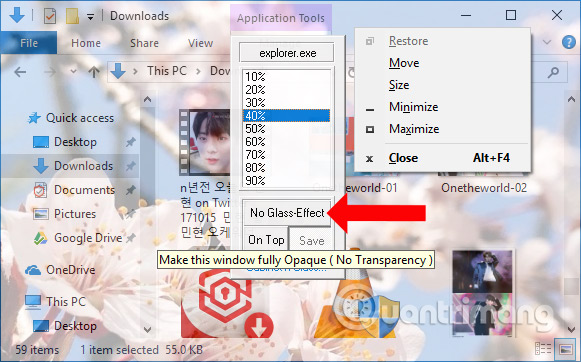
Schritt 6:
Glass2k bietet auch eine Transparenzeinstellung für die Taskleiste . In der Einstellungsoberfläche des Tools gibt es einen Abschnitt der Taskleistentransparenz, mit dem Sie die gewünschte Ebene anpassen können.
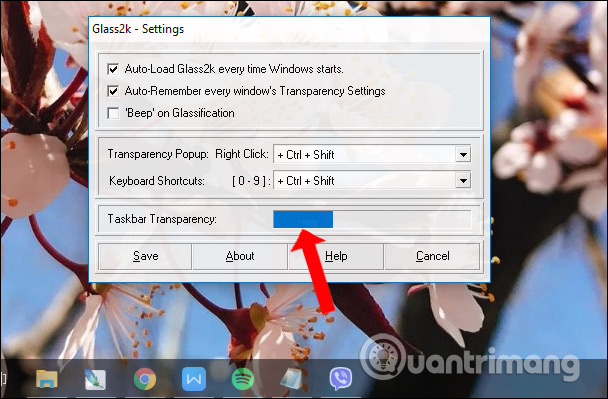
Schritt 7:
Wenn Sie Glass2k zurücksetzen möchten, z. B. die Tastenkombination anpassen, zeigen Sie die Liste% Deckkraft an, klicken Sie mit der rechten Maustaste auf das Werkzeugsymbol in der Taskleiste und wählen Sie Einstellungen .
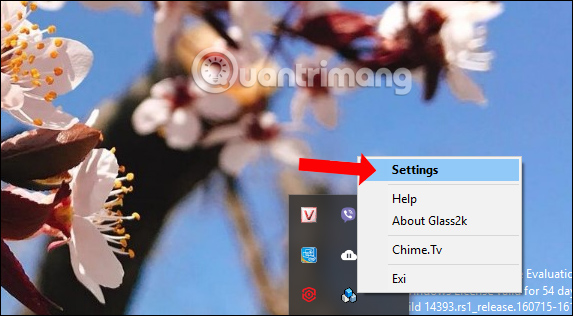
Das Glass2k-Tool bietet Transparenz für Anwendungsfenster unter Windows. Außerdem schafft das Tool auch Transparenz für die Taskleiste, die Sie nicht brauchen, um andere Software zu unterstützen.
Video-Tutorial erstellt transparent für Windows windows
Mehr anzeigen:
- 20 beste Tipps für das Startmenü und die Taskleiste in Windows 7
- Anzeigen der Uhr in der Taskleiste in Windows 10
- 8 Tools zum Ausblenden von Programmen, die in der Taskleiste oder in der Taskleiste ausgeführt werden
Ich wünsche Ihnen allen viel Erfolg!